文章详情页
win11分辨率调整位置详细介绍
浏览:82日期:2023-01-28 13:58:11
对于刚刚更新了win11的用户来说肯定有很多都不知道该怎么操作吧,今天我们要给大家呈上的就是win11分辨率调整位置详细介绍,如果你还因为分辨率的问题玩游戏不过瘾,就来看看怎么解决吧。
win11分辨率在哪调1、首先点击任务栏最左边的图标并点击设置。
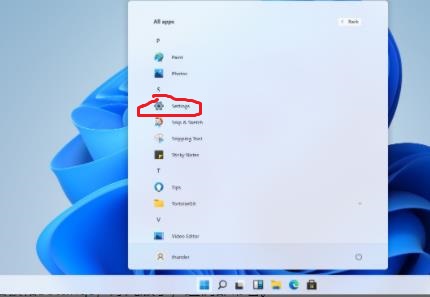
2、进入设置之后点击“系统”选项。
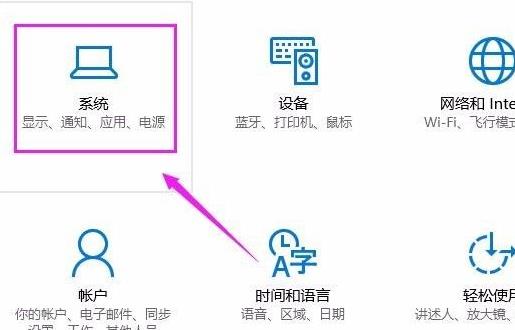
3、点击左侧的显示任务栏,可以看到右下方的“高级显示设置”选项。
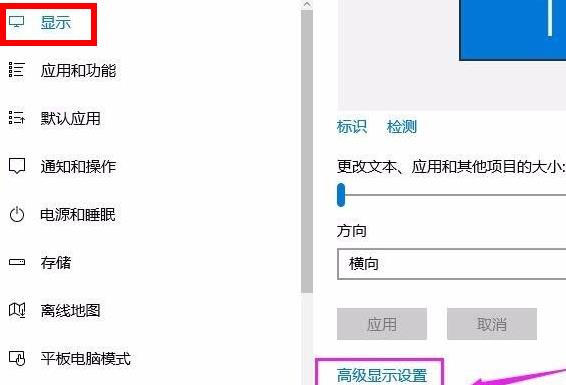
4、这个时候你就可以更换分辨率了。
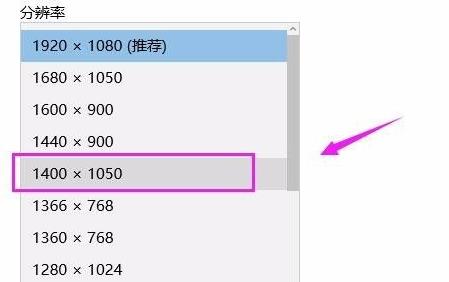
相关文章:Windows11操作系统曝光 | win11系统常见问题汇总
以上就是win11分辨率调整位置详细介绍,分辨率建议使用推荐即可,想知道更多相关教程还可以收藏好吧啦网。
以上就是win11分辨率调整位置详细介绍的全部内容,望能这篇win11分辨率调整位置详细介绍可以帮助您解决问题,能够解决大家的实际问题是好吧啦网一直努力的方向和目标。
上一条:win11提示不能安装解决教程下一条:win11安全模式都进不去解决方法
相关文章:
1. U盘安装系统遇到到application error 10008怎么搞2. 如何解决Win7台式电脑前面板耳机没声音的问题?3. 银河麒麟操作系统(KyLin)常用问题及解决方法4. 自己怎么重装系统Win7?Win7重装系统步骤分享5. Win10系统我的电脑怎么放在桌面?6. Win10 21H1更新后Office用不了了怎么办?Office无法使用7. Win8.1和IE11依然存在字体模糊问题,你还会继续用吗?8. 安装win7旗舰版激活时提示系统保留分区未分配驱动器号的解决方法9. Win10专业版开机提示user profile service服务登录失败怎么处理?10. 黑鲨一键重装win7教程 黑鲨装机大师win7教程
排行榜

 网公网安备
网公网安备